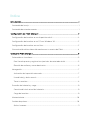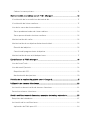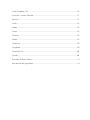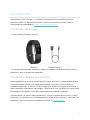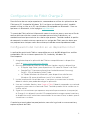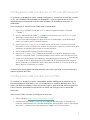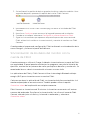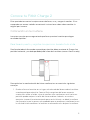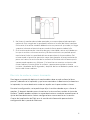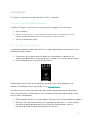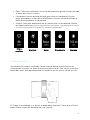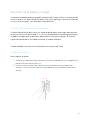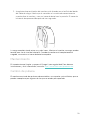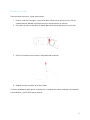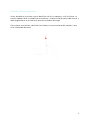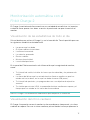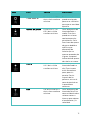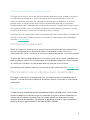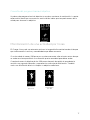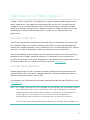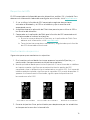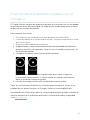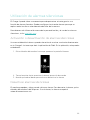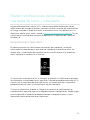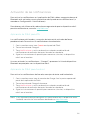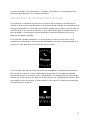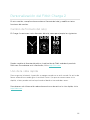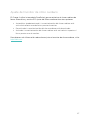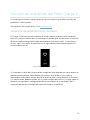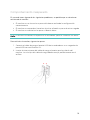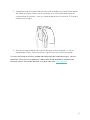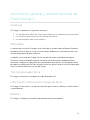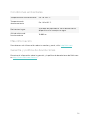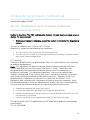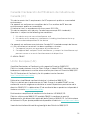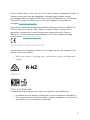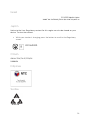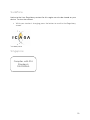Manual del producto
Versión 1.0

Índice
Introducción ................................................................................................................................. 1
Contenido de la caja ........................................................................................................................... 1
Contenido de este documento ....................................................................................................... 1
Configuración de Fitbit Charge 2 .......................................................................................... 2
Configuración del monitor en un dispositivo móvil ................................................................ 2
Configuración del monitor en un PC con Windows 10 .......................................................... 3
Configuración del monitor con un Mac ....................................................................................... 3
Sincronización de los datos del monitor con tu cuenta de Fitbit ..................................... 4
Conoce tu Fitbit Charge 2 ....................................................................................................... 5
Colocación en la muñeca ................................................................................................................. 5
Para llevarlo puesto y registrar los ejercicios durante todo el día ................................ 5
Elección de muñeca y mano dominante ............................................................................... 6
Navegación ........................................................................................................................................... 7
Activación de la pantalla atenuada .......................................................................................... 7
Uso del reloj y de los menús ....................................................................................................... 7
Tocar tu monitor ............................................................................................................................ 8
Duración de la batería y carga ...................................................................................................... 9
Consulta del nivel actual de la batería ................................................................................... 9
Carga del monitor .......................................................................................................................... 9
Mantenimiento ................................................................................................................................... 10
Cambio de pulsera ........................................................................................................................... 10
Quitar la correa ............................................................................................................................... 11

Colocar la nueva pulsera ............................................................................................................ 12
Monitorización automática con el Fitbit Charge 2 ......................................................... 13
Visualización de las estadísticas de todo el día ..................................................................... 13
Visualización del ritmo cardiaco ................................................................................................. 13
Uso de las zonas de ritmo cardiaco ........................................................................................... 14
Zonas predeterminadas de ritmo cardiaco ......................................................................... 14
Zonas personalizadas de ritmo cardiaco ............................................................................. 16
Monitorización del sueño ............................................................................................................... 16
Monitorización de un objetivo diario de actividad ............................................................... 16
Elección del objetivo ................................................................................................................... 16
Consulta del progreso hacia el objetivo ............................................................................... 17
Monitorización de una actividad por horas ............................................................................. 17
Ejercicios con el Fitbit Charge 2 ..........................................................................................18
Uso de SmartTrack........................................................................................................................... 18
Uso del menú Ejercicio ................................................................................................................... 18
Requisitos del GPS ....................................................................................................................... 19
Monitorización de ejercicios ..................................................................................................... 19
Práctica de la respiración guiada con el Charge 2 .......................................................... 21
Utilización de alarmas silenciosas ....................................................................................... 22
Activación o desactivación de alarmas silenciosas ............................................................. 22
Desactivar alarmas silenciosas .................................................................................................... 22
Recibir notificaciones de llamadas, mensajes de texto y calendario ....................... 23
Requisitos del calendario .............................................................................................................. 23
Activación de las notificaciones ................................................................................................. 24
Aplicación de Fitbit para iOS .................................................................................................. 24

Aplicación de Fitbit para Android ......................................................................................... 24
Visualización de notificaciones entrantes ............................................................................... 25
Personalización del Fitbit Charge 2.................................................................................... 26
Cambio de formato del reloj ........................................................................................................ 26
Uso de la vista rápida ..................................................................................................................... 26
Ajuste del monitor de ritmo cardiaco ...................................................................................... 27
Actualización del Fitbit Charge 2 ........................................................................................ 28
Solución de problemas del Fitbit Charge 2 ...................................................................... 29
Ausencia de señal de ritmo cardiaco ........................................................................................ 29
Comportamiento inesperado ...................................................................................................... 30
Información general y especificaciones de Fitbit Charge 2 ........................................ 32
Sensores .............................................................................................................................................. 32
Materiales ........................................................................................................................................... 32
Tecnología inalámbrica.................................................................................................................. 32
Información sobre la tecnología de tacto ............................................................................... 32
Batería ................................................................................................................................................. 32
Memoria .............................................................................................................................................. 33
Pantalla ................................................................................................................................................ 33
Tamaño ............................................................................................................................................... 33
Condiciones ambientales .............................................................................................................. 34
Más información ............................................................................................................................... 34
Garantía y política de devoluciones .......................................................................................... 34
Avisos de seguridad y normativas ...................................................................................... 35
EE. UU.: Declaración de la Comisión Federal de Comunicaciones (FCC) .................... 35
Canadá: Declaración del Ministerio de Industria de Canadá (IC) ................................... 36

Unión Europea (UE) ........................................................................................................................ 36
Australia y Nueva Zelanda ........................................................................................................... 37
México ................................................................................................................................................. 37
Israel ..................................................................................................................................................... 38
Japón ................................................................................................................................................... 38
Omán ................................................................................................................................................... 38
Filipinas ............................................................................................................................................... 38
Serbia ................................................................................................................................................... 38
Sudáfrica ............................................................................................................................................. 39
Singapore ........................................................................................................................................... 39
Corea del Sur .................................................................................................................................... 40
Taiwán ................................................................................................................................................ 40
Emiratos Árabes Unidos ................................................................................................................. 41
Declaración de seguridad .............................................................................................................. 41

1
Introducción
Bienvenido a Fitbit Charge 2™, la pulsera inteligente de actividad física que te
permite cumplir tus objetivos con estilo. Dedica un momento a revisar toda la
información de seguridad en http://www.fitbit.com/safety.
Contenido de la caja
La caja de Fitbit Charge 2 incluye:
Monitor
Cable de carga
Las correas desmontables superior e inferior se pueden cambiar por otros colores y
materiales, que se venden por separado.
Contenido de este documento
Ponte rápidamente en marcha creando una cuenta de Fitbit® y asegurándote de que
el monitor pueda transferir los datos que recopila a tu panel. El panel permite
establecer objetivos, analizar el historial, identificar tendencias, registrar alimentos y
agua, compartir información con amigos y mucho más. Una vez que hayas terminado
de configurar el monitor, ya estarás preparado para empezar a moverte.
A continuación, se explica cómo encontrar y utilizar funciones de tu interés y cómo
ajustarlas a tus preferencias. Para obtener más información, consejos y soluciones de
problemas, consulta nuestros completos artículos en help.fitbit.com.

2
Configuración de Fitbit Charge 2
Para disfrutar de una mejor experiencia, recomendamos utilizar las aplicaciones de
Fitbit para iOS, Android o Windows 10. Si no tienes un dispositivo móvil, también
puedes utilizar un Mac o un PC con Windows 10 equipado con Bluetooth®. Para ver
opciones sin Bluetooth, visita la página
help.fitbit.com.
Tu cuenta de Fitbit solicitará información como tu estatura, peso y sexo con el fin de
realizar distintos cálculos, como las zancadas para calcular la distancia y el
metabolismo basal para calcular las calorías que quemas. También tendrás la opción
de compartir tu edad, estatura o peso con tus amigos de Fitbit, pero los datos que
nos proporciones siempre serán de carácter privado de manera predeterminada.
Configuración del monitor en un dispositivo móvil
La aplicación gratuita de Fitbit es compatible con más de 200 dispositivos móviles
compatibles con los sistemas operativos iOS, Android y Windows 10.
Para empezar:
1. Asegúrate de que la aplicación de Fitbit es compatible con tu dispositivo
móvil en
http://www.fitbit.com/devices.
2. Busca la aplicación de Fitbit en una de estas tiendas, según tu dispositivo:
• El Apple® App Store® para dispositivos iOS como el iPhone® o el iPad®.
• Google Play™ Store para dispositivos Android como el Samsung®
Galaxy® S5 o el Motorola Droid Turbo.
• La Tienda Windows de Microsoft® para dispositivos móviles con
Windows 10, como el teléfono Lumia™ o la tableta Surface™.
3. Instala la aplicación. No olvides que, si no tienes una cuenta en la tienda,
deberás crearla para poder descargar la aplicación.
4. Una vez instalada, ábrela y toca Únete a Fitbit. Deberás responder una serie de
preguntas para crear tu cuenta de Fitbit. También puedes iniciar sesión con tu
cuenta actual.
5. Sigue las instrucciones que aparecen en pantalla para conectar (o
emparejar
)
el Charge 2 a tu dispositivo móvil. El emparejamiento asegura que el monitor y
el dispositivo móvil están bien comunicados el uno con el otro, es decir, que se
sincronizan sus datos.
Cuando haya terminado el emparejamiento, consulta la guía de tu nuevo monitor y
explora el panel de Fitbit.

3
Configuración del monitor en un PC con Windows 10
Si no tienes un dispositivo móvil, puedes configurar y sincronizar el monitor usando
un PC con Windows 10 equipado con Bluetooth. La misma aplicación de Fitbit
disponible para dispositivos móviles con Windows 10 también lo está para tu
ordenador.
Para conseguir la aplicación de Fitbit para tu ordenador:
1. Haz clic en el botón Inicio de tu PC y abre la tienda Windows (llamada
“Tienda”).
2. Busca “aplicación de Fitbit” y, cuando la encuentres, haz clic en Gratis para
descargar la aplicación en tu ordenador.
3. Si nunca has descargado una aplicación en tu ordenador, se te pedirá que
crees una cuenta en la Tienda Windows.
4. Haz clic en cuenta de Microsoft para iniciar sesión con tu cuenta actual de
Microsoft. Si aún no tienes una cuenta en Microsoft, sigue las instrucciones que
aparecen en pantalla para crear una cuenta nueva.
5. Abre la aplicación cuando finalice la descarga.
6. Haz clic en Únete a Fitbit. Deberás responder una serie de preguntas para
crear tu cuenta de Fitbit. También puedes iniciar sesión con tu cuenta actual.
7. Sigue las instrucciones que aparecen en pantalla para conectar (o
emparejar
)
el Charge 2 con la aplicación para Windows 10. El emparejamiento asegura
que el monitor y la aplicación están bien comunicados el uno con el otro, es
decir, que se sincronizan sus datos.
Cuando haya terminado el emparejamiento, consulta la guía de tu nuevo monitor y
explora el panel de Fitbit.
Configuración del monitor con un Mac
Si no tienes un dispositivo móvil compatible, puedes configurar el monitor con un
Mac equipado con Bluetooth y ver tus estadísticas en el panel de fitbit.com. Para
hacer uso de este método, instala en primer lugar la aplicación de software gratuita
Fitbit Connect, que permite sincronizar los datos de Charge 2 con tu panel de
fitbit.com.
Para instalar Fitbit Connect y configurar el monitor:
1. Abre la página
http://www.fitbit.com/es/setup.
2. Desplázate hacia abajo y haz clic en la opción de descarga. Si el botón no
muestra correctamente tu tipo de ordenador (por ejemplo, si dice “Descargar
para Mac”), selecciona el tipo correcto y luego haz clic en el botón.

4
3. Se te ofrecerá la opción de abrir o guardar el archivo; selecciona abrirlo. Unos
segundos después, aparecerá la opción de instalar Fitbit Connect.
4. Haz doble clic en Install Fitbit Connect.pkg. Se abrirá el instalador de Fitbit
Connect.
5. Haz clic en Continuar para avanzar a lo largo del proceso de instalación.
6. Cuando se te indique, selecciona Configurar un nuevo dispositivo Fitbit.
7. Sigue las instrucciones que aparecen en pantalla para crear una cuenta de
Fitbit, o bien inicia sesión en tu cuenta actual y conecta el monitor con Fitbit
Connect.
Cuando acabes el proceso de configuración, Fitbit te ofrecerá una introducción de tu
nuevo Charge 2 y te llevará al panel de fitbit.com.
Sincronización de los datos del monitor con tu
cuenta de Fitbit
Cuando comiences a utilizar el Charge 2, deberás sincronizarlo con tu panel de Fitbit
con regularidad. El panel permite monitorizar los progresos, consultar el historial de
ejercicios, monitorizar los patrones de sueño, participar en desafíos y mucho más. Se
recomienda llevar a cabo la sincronización al menos una vez al día.
Las aplicaciones de Fitbit y Fitbit Connect utilizan la tecnología Bluetooth de baja
energía (BLE) para sincronizarse con tu monitor Fitbit.
Cada vez que abras la aplicación de Fitbit, se sincronizará de forma automática si el
monitor emparejado se encuentra cerca. También puedes utilizar la opción
Sincronizar ahora de la aplicación en cualquier momento.
Fitbit Connect se sincroniza cada 15 minutos si el monitor se encuentra a 6 metros
o menos del ordenador. Para forzar la sincronización, haz clic en el icono de Fitbit
Connect, ubicado junto a la fecha y la hora de tu ordenador, y selecciona
Sincronizar ahora.

5
Conoce tu Fitbit Charge 2
Este apartado te muestra la mejor manera de llevar, usar y cargar el monitor. Si has
comprado una correa, también encontrarás instrucciones sobre cómo cambiar la
original por la nueva.
Colocación en la muñeca
Lee estos consejos para asegurarte de que llevas puesto el monitor para lograr
resultados óptimos.
Para llevarlo puesto y registrar los ejercicios durante todo el día
Para llevarlo todo el día cuando no practiques ejercicio, debes mantener el Charge 2 en
posición horizontal y un dedo por debajo del hueso de la muñeca (como si fuera un reloj).
Para optimizar la monitorización del ritmo cardiaco, ten en cuenta los siguientes
consejos:
1. Prueba a llevar el monitor en un lugar más elevado del brazo sobre la muñeca
cuando practiques ejercicio. Como el flujo sanguíneo del brazo aumenta
cuanto más arriba se mida, situar el monitor unos centímetros más hacia esa
posición puede mejorar la señal del ritmo cardiaco. Además, en muchos
ejercicios (como el levantamiento de pesas o el ciclismo), se dobla la muñeca
con frecuencia, por lo que es más probable que se produzcan interferencias en
la señal del ritmo cardiaco si el monitor se encuentra más abajo en la muñeca.

6
2. No lleves el monitor demasiado apretado; una correa demasiado apretada
reduce el flujo sanguíneo, lo que podría afectar a la señal del ritmo cardiaco.
Dicho esto, el monitor también debería estar un poco más ajustado (sin llegar
a apretar) durante el ejercicio que cuando lo lleves puesto todo el día.
3. En el entrenamiento por intervalos de gran intensidad u otras actividades en
las que tu muñeca se mueva mucho y de forma arrítmica, es posible que el
movimiento limite la capacidad del sensor para leer el ritmo cardiaco. Del
mismo modo, al practicar ejercicios como, por ejemplo, el levantamiento de
pesas o el remo, los músculos de la muñeca se flexionan de tal forma que la
correa puede apretarse y aflojarse. Si el monitor no muestra una lectura del
ritmo cardiaco, intenta relajar la muñeca y permanecer quieto un breve
instante (alrededor de 10 segundos), después de lo cual deberías poder ver la
lectura del ritmo cardiaco.
Elección de muñeca y mano dominante
Para lograr una precisión óptima, el monitor debe saber en qué muñeca lo llevas
puesto (la derecha o la izquierda) y qué mano consideras la dominante (la derecha o
la izquierda). La mano dominante suele ser aquella con la que escribes o lanzas.
Durante la configuración, se te pedirá que elijas la muñeca donde vayas a llevar el
monitor. Si después decides pasar el monitor a la otra muñeca, cambia el ajuste de
Muñeca. También puedes cambiar tu mano dominante en cualquier momento con el
ajuste de Mano dominante. Ambas configuraciones se encuentran en la sección
Cuenta de la aplicación de Fitbit o en la sección de Información personal de la
configuración de tu panel de fitbit.com.

7
Navegación
El Charge 2 cuenta con una pantalla táctil OLED y un botón.
Activación de la pantalla atenuada
Cuando el Charge 2 no está en uso, la pantalla está apagada. Para activarla:
• Pulsa el botón.
• Gira la muñeca hacia ti. Este comportamiento, que se conoce como Vista
rápida, puede desactivarse en la configuración de tu monitor.
• Toca tu monitor dos veces.
Uso del reloj y de los menús
La pantalla predeterminada o de “inicio” es un reloj, disponible en varios estilos. En la
pantalla del reloj, puedes:
• Tocar para ver los pasos que has dado, el ritmo cardiaco, la distancia, las
calorías que quemadas, las plantas que has subido y los minutos de actividad.
• Pulsar el botón para avanzar entre los menús.
Puedes personalizar tanto las estadísticas como los menús que aparecen en el
monitor. Para obtener más información, visita help.fitbit.com
.
Una vez que hayas visto la pantalla del reloj, puedes desplazarte por los diferentes
menús para consultar información o usar las diferentes funciones del monitor. Estos
son los menús disponibles:
• Ritmo cardiaco: Muestra tu ritmo cardiaco. Toca para ver tu ritmo cardiaco en reposo.
• Ejercicio: Toca para moverte entre las opciones de ejercicios y, a continuación,
mantén pulsado el botón para iniciar el ejercicio seleccionado. Vuelve a
mantener pulsado el botón para terminar el ejercicio.

8
• Relax: Toca para seleccionar una sesión de respiración guiada. Mantén pulsado
el botón para iniciar la sesión.
• Cronómetro: Mantén pulsado el botón para iniciar el cronómetro. Pulsa el
botón para detener y reanudar el cronómetro. Vuelve a mantener pulsado el
botón para restablecer el cronómetro.
• Alarmas: Toca para desplazarte por las alarmas que has establecido. Mantén
pulsado el botón para activar o desactivar una alarma. La pantalla de la alarma
se muestra únicamente cuando hay alarmas configuradas.
Ritmo
cardíaco
Ejercicio
Relax
Cronómetro
Alarmas
Tocar tu monitor
Para obtener los mejores resultados, toca el monitor donde la pantalla entra en
contacto con la pulsera, tal como se muestra a continuación. Para activar el monitor,
tócalo dos veces; para desplazarte por las estadísticas o los menús, tócalo una vez.
El Charge 2 no responde si se desliza el dedo sobre la pantalla. Tienes que utilizar el
botón o tocar la pantalla rápidamente y con firmeza.

9
Duración de la batería y carga
Cuando está completamente cargada, la batería del Charge 2 tiene una duración de
hasta cinco días. La duración de la batería y los ciclos de carga varían en función de
su uso y otros factores. Los resultados reales diferirán.
Consulta del nivel actual de la batería
Cuando la batería esté baja, verás un icono de batería baja unos segundos después
de activar el monitor del Charge 2. Si ves un icono de batería extremadamente baja,
no podrás navegar por las pantallas del monitor hasta que lo cargues. El monitor
sigue monitorizando tu actividad hasta que se acabe la batería.
También puedes consultar el nivel de batería en el panel de Fitbit.
Carga del monitor
Para cargar el monitor:
1. Conecta el cable de carga al puerto USB de tu ordenador o a un cargador de
pared USB con certificación UL.
2. Inserta el otro extremo del cable de carga al puerto que hay detrás del
monitor. Las clavijas del cable de carga deben encajar perfectamente en el
orificio.

10
3. Asegúrate de que el botón del monitor esté alineado con el orificio del botón
del cable de carga. Sabrás que la conexión se ha realizado correctamente
cuando vibre el monitor y veas un icono de batería en la pantalla. El icono de
la batería desaparecerá después de tres segundos.
La carga completa tarda entre una y dos horas. Mientras el monitor se carga, puedes
tocarlo para ver el nivel de la batería. Cuando el monitor está completamente
cargado, se muestra un icono de batería completa.
Mantenimiento
Es importante que limpies y seques el Charge 2 con regularidad. Para obtener
instrucciones y más información, consulta
http://www.fitbit.com/productcare
.
Cambio de pulsera
El monitor consta de dos pulseras desmontables, una superior y otra inferior, que se
pueden reemplazar por algunas de las que se venden por separado.

11
Quitar la correa
Para quitarte la pulsera, sigue estos pasos:
1. Dale la vuelta al Charge 2 y busca los dos cierres de la pulsera (hay uno en
cada extremo, donde la pulsera entra en contacto con el marco).
2. Para abrir el cierre, presiona el botón de metal plano que hay en la pulsera.
3. Desliza la pulsera hacia arriba, soltándola del monitor.
4. Repite la misma acción en el otro lado.
Si tienes problemas para quitar la pulsera o si parece atascada, muévela suavemente
hacia delante y hacia atrás para soltarla.

12
Colocar la nueva pulsera
Antes de colocar la pulsera nueva, identifica cuál es la superior y cuál la inferior. La
correa superior tiene una hebilla en el extremo. La correa inferior consta de ranuras y
debe engancharse en el lado más próximo al puerto de carga.
Para colocar una pulsera, deslízala hacia abajo, hasta el extremo del monitor, hasta
oír el chasquido de cierre.

13
Monitorización automática con el
Fitbit Charge 2
El Charge 2 monitoriza de forma continua una variedad de estadísticas sin importar
cuándo lo lleves puesto. Los datos se envían al panel cada vez que sincronizas el
monitor.
Visualización de las estadísticas de todo el día
Pulsa el botón para activar el Charge 2 y ver la hora del día. Toca la pantalla para ver
las siguientes estadísticas de todo el día:
• Los pasos que has dado
• El ritmo cardíaco instantáneo
• La distancia recorrida
• Las calorías quemadas
• Plantas subidas
• Minutos de actividad
• La actividad por horas
En tu panel de Fitbit encontrarás más información que ha registrado el monitor,
como:
• Tu historial de sueño, incluidas las horas que has dormido y los patrones de
sueño
• Las horas del día en que has estado inactivo frente a aquellas en que has
estado activo (es decir, en las que has dado al menos 250 pasos)
• Tu historial de ejercicios y tu progreso de cara a un objetivo de ejercicios
semanal
• Tus latidos por minuto (LPM), tu promedio de ritmo cardiaco en reposo y el
tiempo que has estado en las zonas de ritmo cardiaco
Nota: El Charge 2 se restablece a medianoche para empezar un nuevo día.
Visualización del ritmo cardiaco
El Charge 2 te permite ver en el monitor tu ritmo cardiaco en tiempo real y tu ritmo
cardiaco en reposo. Para ver tu ritmo cardiaco, pulsa el botón hasta que aparezca la

14
pantalla del ritmo cardiaco, donde verás tu ritmo cardiaco de ese momento. Toca
para ver tu ritmo cardiaco en reposo.
Uso de las zonas de ritmo cardiaco
Las zonas de ritmo cardiaco te ayudan a centrarte en la intensidad de entrenamiento
que prefieras. Tu monitor muestra la zona por encima de tu ritmo cardiaco en cada
momento, mientras que en tu panel de Fitbit puedes ver el tiempo que has estado en
cada zona un día o durante un ejercicio concreto. Según las recomendaciones de la
American Heart Association (Asociación Estadounidense de Cardiología) hay tres
zonas disponibles de forma predeterminada, pero si tienes un objetivo de ritmo
cardiaco concreto, puedes crear una zona personalizada.
Zonas predeterminadas de ritmo cardiaco
Las zonas predeterminadas de ritmo cardiaco se calculan mediante la estimación de
tu ritmo cardiaco máximo.
Fitbit calcula tu ritmo cardiaco máximo con la fórmula común de 220 menos
tu edad.
El icono del corazón que se muestra sobre tu ritmo cardiaco indica en qué zona te
encuentras en ese momento. Consulta la siguiente tabla para ver las diferentes zonas
de ritmo cardiaco.

15
Icono
Zona
Cálculo
Descripción
Fuera de zona
Por debajo del 50 %
de tu ritmo cardiaco
máximo.
Tu ritmo cardiaco
puede ser elevado,
pero no es suficiente
para que se considere
ejercicio.
Quema de grasas
Entre el 50 % y el
69 % de tu ritmo
cardiaco máximo.
Zona de ejercicio de
intensidad baja a
media. Esta zona
puede ser un buen
comienzo para los
principiantes. Se le
llama zona de quema
de grasas debido a
que el mayor
porcentaje de
calorías que se
queman proceden de
la grasa, aunque el
índice total de quema
de calorías es menor.
Cardio
Entre el 70 % y el
84 % de tu ritmo
cardiaco máximo.
Zona de ejercicio de
intensidad media a
alta. En esta zona
estás forzando un
poco, pero sin
pasarte. Para la
mayoría de las
personas, esta es la
zona de ejercicio en
la que desean
centrarse.
Pico
Por encima del 85 %
de tu ritmo cardiaco
máximo.
Zona de ejercicio de
intensidad alta. Esta
zona está destinada a
sesiones cortas e
intensas que mejoran
el rendimiento y la
velocidad.

16
Zonas personalizadas de ritmo cardiaco
En lugar de utilizar las zonas de ritmo cardiaco predeterminadas, puedes configurar
una zona personalizada o un ritmo cardiaco máximo personalizado si tienes en
mente un objetivo concreto. Por ejemplo, es posible que los deportistas de élite
puedan tener un objetivo que difiera de las recomendaciones de la Asociación
Estadounidense de Cardiología para una persona normal. Cuando te encuentras en tu
zona personalizada, verás un corazón totalmente coloreado en el monitor. Cuando
no estés en esa zona, se mostrará el contorno de un corazón.
Para obtener más información sobre la monitorización del ritmo cardiaco, incluidos los
enlaces a información importante de la Asociación Estadounidense de Cardiología,
consulta
help.fitbit.com.
Monitorización del sueño
Ponte el Charge 2 cuando te vayas a dormir para monitorizar de forma automática
tanto el tiempo que pasas durmiendo como la calidad del sueño. Para ver la
información del sueño, sincroniza el monitor cuando te despiertes y consulta el panel.
Tu panel de Fitbit te recomienda horas constantes para irte a la cama y despertarte
para ayudarte a mejorar tu ciclo de sueño. Incluso puedes elegir que se te avise por
las noches de cuándo es la hora de desconectar antes de irse a la cama.
Para obtener más detalles sobre la monitorización del sueño, consulta help.fitbit.com.
Monitorización de un objetivo diario de actividad
El Charge 2 monitoriza tu progreso de cara a un objetivo de actividad diario de tu
elección. Cuando alcances tu objetivo, el monitor vibrará y mostrará un mensaje de
celebración.
Elección del objetivo
Tu objetivo está establecido de forma predeterminada en 10 000 pasos al día. Puedes
cambiar el objetivo a la distancia que has recorrido, las calorías que has quemado, los
minutos de actividad o las plantas que has subido, además de seleccionar el valor
correspondiente que prefieras. Por ejemplo, es posible que quieras seguir midiendo tu
objetivo de pasos, pero cambiar la meta de 10 000 a 20 000.

17
Consulta del progreso hacia el objetivo
Una barra de progreso hacia el objetivo te ayuda a mantener la motivación. La parte
rellena de la barra que se muestra a continuación indica que te queda menos de la
mitad para alcanzar tu objetivo.
Monitorización de una actividad por horas
El Charge 2 te ayuda a mantenerte activo a lo largo del día monitorizando el tiempo
que te encuentras inactivo y recordándote que debes moverte.
Si no has dado al menos 250 pasos en una hora concreta, diez minutos antes de que
se acabe esa hora percibirás una vibración que te recordará que debes andar.
Cuando alcances el objetivo de los 250 pasos después de recibir el recordatorio,
sentirás una segunda vibración y aparecerá un mensaje de felicitación. También
verás una felicitación diaria si cumples tu objetivo cada hora.
Felicitación
por hora
Felicitación
por día

18
Ejercicios con el Fitbit Charge 2
Charge 2 utiliza SmartTrack™ para detectar y registrar determinados ejercicios de
forma automática. Para lograr una mayor precisión o para ver las estadísticas en
tiempo real y un resumen del ejercicio físico directamente en tu muñeca, puedes
indicarle al monitor cuándo iniciar y detener el ejercicio. Todos los ejercicios físicos
aparecen en tu historial de ejercicios para un análisis y una comparación más
exhaustivos.
Uso de SmartTrack
SmartTrack te garantiza la obtención de puntos por tus momentos más activos del
día. Cuando sincronizas el monitor después de realizar un ejercicio detectado con
SmartTrack, puedes encontrar varias estadísticas en tu historial de ejercicios, como la
duración, las calorías quemadas o cómo ha influido en tu día, entre otros.
SmartTrack detecta el movimiento continuo durante al menos 15 minutos de forma
predeterminada. Puedes aumentar o disminuir la duración mínima o desactivar
SmartTrack para uno o más tipos de ejercicios. Para obtener más información acerca
de la personalización y el uso de SmartTrack, consulta help.fitbit.com
.
Uso del menú Ejercicio
Puedes elegir entre más de una docena de tipos de ejercicios para personalizar el
menú Ejercicio con tus favoritos. Algunos ejercicios, como el senderismo, correr y
montar en bicicleta, cuentan con un GPS.
Para obtener más información acerca de la personalización del menú Ejercicio, visita
help.fitbit.com.
Nota: El Charge 2 no tiene un GPS integrado. La función de
GPS conectado
funciona
con sensores de GPS que se encuentren cerca de tu dispositivo móvil para
proporcionarte información sobre el ritmo y la distancia en tiempo real, así
como registrar un mapa de tu ruta. Al activar el GPS conectado, la
monitorización de las estadísticas de ejercicios se vuelve más precisa.
Esta función no está disponible para la aplicación de Fitbit para Windows 10.

19
Requisitos del GPS
El GPS conectado está disponible para los dispositivos móviles iOS y Android. Para
obtener más información sobre cómo configurar esta función, visita
help.fitbit.com.
1. Si vas a utilizar la función de GPS conectado, asegúrate de que tienes
activados el Bluetooth y el GPS en el teléfono y que tu monitor esté
emparejado a este.
2. Asegúrate de que la aplicación de Fitbit tiene permiso para utilizar el GPS o
los servicios de ubicación.
3. Comprueba en la aplicación de Fitbit que la función de GPS conectado está
activada cuando se realizan los ejercicios.
a. Busca los accesos directos a Ejercicios en la aplicación de Fitbit. Para
obtener más información, visita
help.fitbit.com.
b. Toca el ejercicio que quieras monitorizar y asegúrate de que la función
de GPS conectado está activada.
Monitorización de ejercicios
Sigue estos pasos para monitorizar tus ejercicios:
1. En el monitor, pulsa el botón hasta que aparezca la pantalla Ejercicio y, a
continuación, toca para encontrar el ejercicio que quieras.
2. Mantén pulsado el botón para iniciar el ejercicio. Si ves el icono de un teléfono
en la parte superior, significa que ese ejercicio tiene la opción de GPS
conectado y que tu dispositivo está conectado a una señal GPS. Si el icono del
teléfono aparece tachado, significa que la conexión GPS no está disponible. Si
aparece una línea discontinua animada, significa que el dispositivo está
buscando una señal GPS.
Conectado a una señal GPS
Desconectado de la señal GPS
Buscando una señal GPS
3. Durante el ejercicio físico, pulsa el botón para desplazarte por las estadísticas
en tiempo real o consultar la hora del día.

20
4. Cuando termines el ejercicio, mantén pulsado el botón para dejar de
registrarlo. Aparecerá el icono de una bandera y un mensaje de felicitación.
5. Pulsa el botón para ver un resumen de los resultados. Cada vez que pulses el
botón, pasarás por una serie distinta de estadísticas. Puedes ver el resumen de
tus ejercicios una vez.
Al sincronizar el monitor, el ejercicio físico se almacenará en tu historial de ejercicios.
Ahí puedes encontrar estadísticas adicionales y ver tu ruta, en caso de que
conectaras el GPS.

21
Práctica de la respiración guiada con el
Charge 2
El Charge 2 ofrece sesiones de respiración guiadas en el monitor, con las que puedes
encontrar momentos de tranquilidad a lo largo del día. Puedes elegir entre sesiones
de dos o cinco minutos de duración.
Para comenzar una sesión:
1. En el monitor, pulsa el botón hasta que aparezca la pantalla Relax.
2. La primera opción es la sesión de dos minutos. Toca para seleccionar la sesión
de cinco minutos.
3. Mantén pulsado el botón para comenzar.
4. Quédate quieto y respira profundamente durante el período de calibración,
que dura entre 30 y 40 segundos. Verás la frase “sintiendo tu respiración” en
la pantalla del monitor.
5. Cuando se te indique, inhale y exhale profundamente.
La pantalla del monitor emitirá unos destellos para indicar si sigues las
instrucciones correctamente. Si sientes mareos o cualquier otro malestar,
detén la sesión de respiración guiada.
6. Una vez terminada la sesión, pulsa el botón para volver al reloj.
Todas las notificaciones se desactivan automáticamente durante la sesión. Si has
establecido una alarma silenciosa, el Charge 2 vibrará a la hora especificada.
Para obtener más información sobre las sesiones de respiración guiadas, incluidas las
ventajas de practicar la respiración profunda y la información sobre la seguridad,
visita
help.fitbit.com.

22
Utilización de alarmas silenciosas
El Charge 2 puede vibrar suavemente para despertarte o avisarte gracias a su
función de alarma silenciosa. Puedes configurar hasta ocho alarmas para que se
repitan todos los días o solo determinados días de la semana.
Para obtener más información acerca de la personalización y el uso de las alarmas
silenciosas, visita
help.fitbit.com.
Activación o desactivación de alarmas silenciosas
Una vez establecida la alarma, puedes desactivarla o volver a activarla directamente
en tu Charge 2 sin tener que abrir la aplicación de Fitbit. En la aplicación, solo puedes
establecerla.
1. Pulsa el botón del monitor hasta que aparezca la pantalla Alarmas.
2. Toca el monitor hasta encontrar la alarma que estás buscando.
3. Mantén pulsado el botón para activar o desactivar la alarma.
Desactivar alarmas silenciosas
El monitor parpadea y vibra cuando salta una alarma. Para descartar la alarma, pulsa
el botón del monitor o dé 50 pasos. Si no lo haces, la alarma se repetirá
automáticamente una vez.

23
Recibir notificaciones de llamadas,
mensajes de texto y calendario
Más de 200 dispositivos móviles iOS y Android compatibles te permiten recibir
notificaciones de llamadas entrantes, mensajes de texto y eventos del calendario en
el Charge 2 cuando tu dispositivo móvil se encuentra cerca. Para determinar si tu
dispositivo admite esta función, accede a
http://www.fitbit.com/es/devices. Ten en
cuenta que las notificaciones no están disponibles en la aplicación de Fitbit para
Windows 10.
Requisitos del calendario
El monitor mostrará las notificaciones de eventos del calendario y cualquier
información enviadas desde tu aplicación de calendario al dispositivo móvil. No
olvides que, si la aplicación de calendario no envía notificaciones a tu dispositivo
móvil, tampoco las recibirás en tu monitor.
Si cuentas con un dispositivo iOS, el Charge 2 te muestra las notificaciones de todos
los calendarios sincronizados con la aplicación Calendario predeterminada de iOS. Si
cuentas con un calendario de otros fabricantes no sincronizado con la aplicación
predeterminada, no verás las notificaciones de ese calendario.
Si tienes un dispositivo Android, el Charge 2 te mostrará las notificaciones de
calendario de la aplicación que hayas elegido durante la configuración. Puedes elegir
entre la aplicación Calendario predeterminada de tu dispositivo móvil y varias
aplicaciones de calendario de otros fabricantes.

24
Activación de las notificaciones
Para activar las notificaciones en la aplicación de Fitbit, debes asegurarte de que el
Bluetooth está activado y que tu dispositivo móvil puede enviar notificaciones (a
menudo en Configuración > Notificaciones).
Para obtener más información sobre cómo asegurarte de que tu dispositivo móvil
permite notificaciones, consulta
help.fitbit.com.
Aplicación de Fitbit para iOS
Las notificaciones de llamadas y mensajes de texto están activadas de forma
predeterminada. Para activar las notificaciones de calendarios:
1. Con tu monitor cerca, toca Cuenta en el panel de Fitbit.
2. Toca el mosaico de Charge 2.
3. Toca Notificaciones y activa o desactiva cualquier combinación de
notificaciones de mensajes de texto, llamadas o calendario.
4. Sigue las instrucciones en pantalla para conectar (vincular) tu dispositivo
móvil con el monitor.
Una vez activadas las notificaciones, “Charge 2” aparece en la lista de dispositivos
Bluetooth emparejados con tu dispositivo móvil.
Aplicación de Fitbit para Android
Para activar las notificaciones de llamada, mensajes de texto o del calendario:
1. Con tu monitor cerca, toca el mosaico de Charge 2 en la parte superior del
panel de la aplicación de Fitbit.
2. Toca el mosaico de Charge 2 de nuevo.
3. Toca Notificaciones y activa o desactiva cualquier combinación de
notificaciones de mensajes de texto, llamadas o calendario.
4. Sigue las instrucciones en pantalla para conectar (vincular) tu dispositivo
móvil con el monitor.
Nota: Si es la primera vez que configuras las notificaciones en tu dispositivo móvil
Android, consulta las instrucciones detalladas en help.fitbit.com.

25
Una vez activadas las notificaciones, “Charge 2” aparece en la lista de dispositivos
Bluetooth emparejados con tu dispositivo móvil.
Visualización de notificaciones entrantes
Si tu monitor y tu dispositivo móvil están a menos de 9 metros el uno del otro, el
monitor vibrará cada vez que recibas una notificación de llamada, mensaje de texto o
evento de calendario. La pantalla permanecerá apagada hasta que la actives para ver
la notificación. Para activar el monitor y ver la notificación, gira la muñeca hacia ti o
pulsa el botón. La notificación estará disponible únicamente durante un minuto
después de haberla recibido.
En el caso de llamadas telefónicas, la notificación se mueve cuatro veces con el
nombre o el número de la persona que ha realizado la llamada, acompañada de una
animación. Para descartar la notificación, pulsa el botón.
En el caso de mensajes de texto o eventos de calendario, el nombre del remitente o
del evento se mueve una vez y luego permanece quieto. El título del mensaje de
texto o del evento se mueve una vez y desaparece. Si el nombre del remitente o del
evento o el título del mensaje de texto o del evento es lo suficientemente corto como
para mostrarse en la pantalla, la información no se mueve. El límite de caracteres de
las notificaciones es de 40.

26
Personalización del Fitbit Charge 2
En esta sección, se explica cómo cambiar el formato del reloj y modificar ciertas
funciones del monitor.
Cambio de formato del reloj
El Charge 2 cuenta con varios formatos del reloj, como por ejemplo, los siguientes:
Puedes cambiar el formato del reloj en la aplicación de Fitbit o desde el panel de
fitbit.com. Para obtener más información, visita help.fitbit.com.
Uso de la vista rápida
Para no gastar la batería, la pantalla se apaga cuando no se está usando. Se activa de
forma automática cuando giras la muñeca hacia ti (lo que se conoce como vista
rápida), o bien puedes activarla pulsando el botón o tocando dos veces.
Para obtener más información sobre cómo activar o desactivar la vista rápida, visita
help.fitbit.com.

27
Ajuste del monitor de ritmo cardiaco
El Charge 2 utiliza la tecnología PurePulse para monitorizar el ritmo cardiaco de
forma automática y continua. El ajuste del Ritmo cardiaco tiene tres opciones:
• Automática (predeterminada): La monitorización del ritmo cardiaco está
activa únicamente cuando llevas puesto el monitor.
• Desactivada: La monitorización del ritmo cardiaco está desactivada.
• Activada: La monitorización del ritmo cardiaco está activada sin importar si
llevas puesto o no el monitor.
Para obtener más información sobre cómo ajustar el monitor de ritmo cardiaco, visita
help.fitbit.com.

28
Actualización del Fitbit Charge 2
A veces, llevamos a cabo mejoras de productos y funciones gratuitas mediante
actualizaciones de firmware. Es recomendable que mantengas el Charge 2
actualizado.
Cuando haya disponible una actualización de firmware, verás una notificación de la
aplicación de Fitbit en la que se te preguntará si deseas actualizar. Cuando empiece
a actualizarse, aparecerá una barra de progreso en el monitor y en la aplicación de
Fitbit hasta que haya finalizado la actualización.
Mantén el monitor y el dispositivo móvil cerca el uno del otro durante el proceso de
actualización.
Nota: La actualización del Charge 2 tarda varios minutos y puede consumir mucha
batería. Por esta razón, es recomendable llevarla a cabo con el monitor
cargado por completo o conectado al cable de carga.

29
Solución de problemas del Fitbit Charge 2
Si el monitor no funciona correctamente, consulta nuestra guía sobre solución de
problemas a continuación.
Para obtener más información, visita
help.fitbit.com.
Ausencia de señal de ritmo cardiaco
El Charge 2 monitoriza continuamente el ritmo cardiaco mientras estás haciendo
ejercicio y durante todo el día. Sin embargo, es posible que, en ocasiones, el monitor
de ritmo cardiaco tenga dificultades para obtener una buena señal. Si esto llega a
ocurrir, verás unas líneas discontinuas en el lugar donde normalmente aparece tu
ritmo cardiaco actual.
Ausencia de señal de ritmo cardiaco
Si no recibes la señal del ritmo cardiaco, asegúrate ante todo de que llevas puesto el
monitor correctamente, colocándolo más arriba o más abajo en la muñeca o
apretando o aflojando la correa. Mantén el brazo quieto y recto durante un instante
y, a continuación, deberías poder ver tu ritmo cardiaco de nuevo. Si la señal sigue sin
aparecer, comprueba la configuración del ritmo cardiaco en tu panel de Fitbit y
asegúrate de que está configurado como Activado o Automático.

30
Comportamiento inesperado
En caso de tener alguno de los siguientes problemas, es posible que se solucionen
reiniciando el monitor:
• El monitor no se sincroniza a pesar de haberse realizado la configuración
correctamente.
• El monitor no responde al tocarlo o al pulsar el botón a pesar de estar cargado
• El monitor no monitoriza los pasos ni demás datos.
Nota: Si reinicias el monitor, el dispositivo se restablece, pero no se borran los datos.
Para reiniciar el monitor, sigue estos pasos:
1. Conecta el cable de carga al puerto USB de tu ordenador o a un cargador de
pared USB con certificación UL.
2. Inserta el otro extremo del cable de carga al puerto que hay detrás del
monitor. Las clavijas del cable de carga deben encajar perfectamente en el
orificio.

31
3. Asegúrate de que el botón del monitor esté alineado con el orificio del botón
del cable de carga. Sabrás que la conexión se ha realizado correctamente
cuando vibre el monitor y veas un icono de batería en la pantalla. El Charge 2
comenzará a cargar.
4. Mantén pulsado el botón del monitor durante cuatro segundos. Si ves el
logotipo de Fitbit y vibra el monitor, significa que este se ha reiniciado.
Una vez reiniciado el monitor, puedes desconectarlo del cable de carga y volver a
ponértelo. Para ver más sugerencias sobre solución de problemas o ponerte en
contacto con el servicio de atención al cliente, consulta
help.fitbit.com.

32
Información general y especificaciones de
Fitbit Charge 2
Sensores
El Charge 2 incorpora los siguientes sensores:
• Un acelerómetro MEMS de 3 ejes, que monitoriza tus patrones de movimiento.
• Un altímetro, que monitoriza los cambios de altitud.
• Un monitor óptico de ritmo cardiaco.
Materiales
La correa que incluye el Charge 2 está hecha de un material de elastómero flexible y
duradero similar al que se usa en muchos relojes deportivos. No contiene látex. Hay
correas disponibles de piel auténtica.
La hebilla y el marco del Charge 2 están hechos de acero inoxidable quirúrgico.
Aunque el acero inoxidable siempre contiene trazas de níquel y puede provocar
reacciones alérgicas en personas con sensibilidad a este metal, la cantidad de níquel
de todos los productos de Fitbit cumple la estricta directiva de la Unión Europea que
limita la comercialización y el uso del níquel.
Tecnología inalámbrica
El Charge 2 contiene un receptor de radio Bluetooth 4.0.
Información sobre la tecnología de tacto
El Charge 2 cuenta con un motor de vibración para alarmas, objetivos, notificaciones
y recordatorios.
Batería
El Charge 2 incorpora una batería de polímero de litio recargable.

33
Memoria
El Charge 2 almacena la mayoría de las estadísticas minuto a minuto y los datos de
ejercicios de siete días. Asimismo, almacena los datos de SmartTrack durante tres
días y los totales resumidos durante 30 días. Los datos de ritmo cardiaco se
almacenan en intervalos de un segundo durante la monitorización del ejercicio y en
intervalos de cinco segundos el resto del tiempo.
Los datos almacenados son los pasos, la distancia, las calorías que se han quemado, las
plantas que se han subido, los minutos de actividad, el ritmo cardiaco, el ejercicio, el
sueño y las horas de inactividad frente a las horas de actividad. El Charge 2 almacena un
máximo de 10 horas de datos de ejercicios, lo que significa que, si practicas ejercicio
durante más de 10 horas y no sincronizas el monitor, no se incluirá todo en tu historial de
ejercicios. Por ello, se recomienda sincronizar el monitor al menos una vez al día.
Pantalla
El Charge 2 cuenta con una pantalla táctil OLED.
Tamaño
A continuación, se muestran los tamaños de pulsera disponibles. Ten en cuenta que
el tamaño de las correas que se venden por separado puede variar un poco.
Pulsera pequeña Se adapta a una muñeca de 14 a 17 cm.
Pulsera grande Se adapta a una muñeca de 17 a 20 cm.
Pulsera extragrande Se adapta a una muñeca de 20 a 23 cm.

34
Condiciones ambientales
Temperatura de funcionamiento
De −10 a 45 °C
Temperatura de
almacenamiento
De −20 a 60 °C
Resistente al agua
A prueba de salpicaduras. No te duches con el
dispositivo ni lo sumerjas en agua.
Altitud máxima de
funcionamiento
10 000 m
Más información
Para obtener más información sobre tu monitor y panel, visita help.fitbit.com.
Garantía y política de devoluciones
Encontrarás información sobre la garantía y la política de devoluciones de fitbit.com
en
http://www.fitbit.com/returns.
La página se está cargando...
La página se está cargando...

37
Hiermit erklärt Fitbit Inc., dass sich das Gerät Fitbit Charge 2 (Modellreihe: FB407) in
Übereinstimmung mit den grundlegenden Anforderungen und den übrigen
einschlägigen Bestimmungen der Richtlinie 2014/53/EU befindet. Der vollständige
Text der EU-Konformitätserklärung ist unter der folgenden Internetadresse
verfügbar:
www.fitbit.com/safety.
Declaración simplificada de conformidad de acuerdo con la Directiva 1999/5/CE:
Fitbit Inc. declara así que el Fitbit Charge 2 (modelo FB407) cumple con los
requisitos fundamentales y demás disposiciones pertinentes de la Directiva
1999/5/EC. La declaración de conformidad de la CE de este producto puede
encontrarse en www.fitbit.com/safety.
Australia y Nueva Zelanda
Notice to the User: Regulatory content for this region can also be viewed on your
device. To view the content:
• While your tracker is charging, press the button to scroll to the Regulatory
screen.
R-NZ
México
IFETEL: RCPFIFB16-0649
La operación de este equipo está sujeta a las siguientes dos condiciones:
1. Es posible que este equipo o dispositivo no cause interferencia perjudicial y
2. Este equipo o dispositivo debe aceptar cualquier interferencia, incluyendo la
que pueda causar su operación no deseada
La página se está cargando...
La página se está cargando...
La página se está cargando...
La página se está cargando...

©2016 Fitbit, Inc. Todos los derechos reservados. Fitbit y el logotipo de Fitbit son
marcas comerciales o marcas registradas de Fitbit en Estados Unidos y otros países.
Para consultar una lista más completa de marcas comerciales de Fitbit, visita
http://www.fitbit.com/legal/trademark-list
. Las marcas comerciales de terceros
mencionadas son propiedad de sus respectivos propietarios.
Transcripción de documentos
Manual del producto Versión 1.0 Índice Introducción ................................................................................................................................. 1 Contenido de la caja ...........................................................................................................................1 Contenido de este documento .......................................................................................................1 Configuración de Fitbit Charge 2 .......................................................................................... 2 Configuración del monitor en un dispositivo móvil ................................................................2 Configuración del monitor en un PC con Windows 10 ..........................................................3 Configuración del monitor con un Mac.......................................................................................3 Sincronización de los datos del monitor con tu cuenta de Fitbit ..................................... 4 Conoce tu Fitbit Charge 2 ....................................................................................................... 5 Colocación en la muñeca .................................................................................................................5 Para llevarlo puesto y registrar los ejercicios durante todo el día ................................5 Elección de muñeca y mano dominante ............................................................................... 6 Navegación ...........................................................................................................................................7 Activación de la pantalla atenuada ..........................................................................................7 Uso del reloj y de los menús .......................................................................................................7 Tocar tu monitor ............................................................................................................................ 8 Duración de la batería y carga ...................................................................................................... 9 Consulta del nivel actual de la batería ................................................................................... 9 Carga del monitor.......................................................................................................................... 9 Mantenimiento ................................................................................................................................... 10 Cambio de pulsera ........................................................................................................................... 10 Quitar la correa............................................................................................................................... 11 Colocar la nueva pulsera ............................................................................................................ 12 Monitorización automática con el Fitbit Charge 2 ......................................................... 13 Visualización de las estadísticas de todo el día ..................................................................... 13 Visualización del ritmo cardiaco ................................................................................................. 13 Uso de las zonas de ritmo cardiaco ........................................................................................... 14 Zonas predeterminadas de ritmo cardiaco ......................................................................... 14 Zonas personalizadas de ritmo cardiaco ............................................................................. 16 Monitorización del sueño ............................................................................................................... 16 Monitorización de un objetivo diario de actividad ............................................................... 16 Elección del objetivo ................................................................................................................... 16 Consulta del progreso hacia el objetivo ............................................................................... 17 Monitorización de una actividad por horas ............................................................................. 17 Ejercicios con el Fitbit Charge 2 ..........................................................................................18 Uso de SmartTrack........................................................................................................................... 18 Uso del menú Ejercicio ................................................................................................................... 18 Requisitos del GPS ....................................................................................................................... 19 Monitorización de ejercicios ..................................................................................................... 19 Práctica de la respiración guiada con el Charge 2 .......................................................... 21 Utilización de alarmas silenciosas ....................................................................................... 22 Activación o desactivación de alarmas silenciosas ............................................................. 22 Desactivar alarmas silenciosas.................................................................................................... 22 Recibir notificaciones de llamadas, mensajes de texto y calendario ....................... 23 Requisitos del calendario .............................................................................................................. 23 Activación de las notificaciones ................................................................................................. 24 Aplicación de Fitbit para iOS .................................................................................................. 24 Aplicación de Fitbit para Android ......................................................................................... 24 Visualización de notificaciones entrantes ............................................................................... 25 Personalización del Fitbit Charge 2.................................................................................... 26 Cambio de formato del reloj ........................................................................................................ 26 Uso de la vista rápida ..................................................................................................................... 26 Ajuste del monitor de ritmo cardiaco ...................................................................................... 27 Actualización del Fitbit Charge 2........................................................................................ 28 Solución de problemas del Fitbit Charge 2 ...................................................................... 29 Ausencia de señal de ritmo cardiaco........................................................................................ 29 Comportamiento inesperado ...................................................................................................... 30 Información general y especificaciones de Fitbit Charge 2 ........................................ 32 Sensores.............................................................................................................................................. 32 Materiales ........................................................................................................................................... 32 Tecnología inalámbrica.................................................................................................................. 32 Información sobre la tecnología de tacto ............................................................................... 32 Batería ................................................................................................................................................. 32 Memoria .............................................................................................................................................. 33 Pantalla ................................................................................................................................................ 33 Tamaño ............................................................................................................................................... 33 Condiciones ambientales .............................................................................................................. 34 Más información ............................................................................................................................... 34 Garantía y política de devoluciones .......................................................................................... 34 Avisos de seguridad y normativas ...................................................................................... 35 EE. UU.: Declaración de la Comisión Federal de Comunicaciones (FCC).................... 35 Canadá: Declaración del Ministerio de Industria de Canadá (IC) ................................... 36 Unión Europea (UE) ........................................................................................................................ 36 Australia y Nueva Zelanda ........................................................................................................... 37 México ................................................................................................................................................. 37 Israel ..................................................................................................................................................... 38 Japón ................................................................................................................................................... 38 Omán ................................................................................................................................................... 38 Filipinas ............................................................................................................................................... 38 Serbia ................................................................................................................................................... 38 Sudáfrica ............................................................................................................................................. 39 Singapore ........................................................................................................................................... 39 Corea del Sur.................................................................................................................................... 40 Taiwán ................................................................................................................................................ 40 Emiratos Árabes Unidos ................................................................................................................. 41 Declaración de seguridad .............................................................................................................. 41 Introducción Bienvenido a Fitbit Charge 2™, la pulsera inteligente de actividad física que te permite cumplir tus objetivos con estilo. Dedica un momento a revisar toda la información de seguridad en http://www.fitbit.com/safety. Contenido de la caja La caja de Fitbit Charge 2 incluye: Monitor Cable de carga Las correas desmontables superior e inferior se pueden cambiar por otros colores y materiales, que se venden por separado. Contenido de este documento Ponte rápidamente en marcha creando una cuenta de Fitbit® y asegurándote de que el monitor pueda transferir los datos que recopila a tu panel. El panel permite establecer objetivos, analizar el historial, identificar tendencias, registrar alimentos y agua, compartir información con amigos y mucho más. Una vez que hayas terminado de configurar el monitor, ya estarás preparado para empezar a moverte. A continuación, se explica cómo encontrar y utilizar funciones de tu interés y cómo ajustarlas a tus preferencias. Para obtener más información, consejos y soluciones de problemas, consulta nuestros completos artículos en help.fitbit.com. 1 Configuración de Fitbit Charge 2 Para disfrutar de una mejor experiencia, recomendamos utilizar las aplicaciones de Fitbit para iOS, Android o Windows 10. Si no tienes un dispositivo móvil, también puedes utilizar un Mac o un PC con Windows 10 equipado con Bluetooth®. Para ver opciones sin Bluetooth, visita la página help.fitbit.com. Tu cuenta de Fitbit solicitará información como tu estatura, peso y sexo con el fin de realizar distintos cálculos, como las zancadas para calcular la distancia y el metabolismo basal para calcular las calorías que quemas. También tendrás la opción de compartir tu edad, estatura o peso con tus amigos de Fitbit, pero los datos que nos proporciones siempre serán de carácter privado de manera predeterminada. Configuración del monitor en un dispositivo móvil La aplicación gratuita de Fitbit es compatible con más de 200 dispositivos móviles compatibles con los sistemas operativos iOS, Android y Windows 10. Para empezar: 1. 2. 3. 4. 5. Asegúrate de que la aplicación de Fitbit es compatible con tu dispositivo móvil en http://www.fitbit.com/devices. Busca la aplicación de Fitbit en una de estas tiendas, según tu dispositivo: • El Apple® App Store® para dispositivos iOS como el iPhone® o el iPad®. • Google Play™ Store para dispositivos Android como el Samsung® Galaxy® S5 o el Motorola Droid Turbo. • La Tienda Windows de Microsoft® para dispositivos móviles con Windows 10, como el teléfono Lumia™ o la tableta Surface™. Instala la aplicación. No olvides que, si no tienes una cuenta en la tienda, deberás crearla para poder descargar la aplicación. Una vez instalada, ábrela y toca Únete a Fitbit. Deberás responder una serie de preguntas para crear tu cuenta de Fitbit. También puedes iniciar sesión con tu cuenta actual. Sigue las instrucciones que aparecen en pantalla para conectar (o emparejar) el Charge 2 a tu dispositivo móvil. El emparejamiento asegura que el monitor y el dispositivo móvil están bien comunicados el uno con el otro, es decir, que se sincronizan sus datos. Cuando haya terminado el emparejamiento, consulta la guía de tu nuevo monitor y explora el panel de Fitbit. 2 Configuración del monitor en un PC con Windows 10 Si no tienes un dispositivo móvil, puedes configurar y sincronizar el monitor usando un PC con Windows 10 equipado con Bluetooth. La misma aplicación de Fitbit disponible para dispositivos móviles con Windows 10 también lo está para tu ordenador. Para conseguir la aplicación de Fitbit para tu ordenador: 1. 2. 3. 4. 5. 6. 7. Haz clic en el botón Inicio de tu PC y abre la tienda Windows (llamada “Tienda”). Busca “aplicación de Fitbit” y, cuando la encuentres, haz clic en Gratis para descargar la aplicación en tu ordenador. Si nunca has descargado una aplicación en tu ordenador, se te pedirá que crees una cuenta en la Tienda Windows. Haz clic en cuenta de Microsoft para iniciar sesión con tu cuenta actual de Microsoft. Si aún no tienes una cuenta en Microsoft, sigue las instrucciones que aparecen en pantalla para crear una cuenta nueva. Abre la aplicación cuando finalice la descarga. Haz clic en Únete a Fitbit. Deberás responder una serie de preguntas para crear tu cuenta de Fitbit. También puedes iniciar sesión con tu cuenta actual. Sigue las instrucciones que aparecen en pantalla para conectar (o emparejar) el Charge 2 con la aplicación para Windows 10. El emparejamiento asegura que el monitor y la aplicación están bien comunicados el uno con el otro, es decir, que se sincronizan sus datos. Cuando haya terminado el emparejamiento, consulta la guía de tu nuevo monitor y explora el panel de Fitbit. Configuración del monitor con un Mac Si no tienes un dispositivo móvil compatible, puedes configurar el monitor con un Mac equipado con Bluetooth y ver tus estadísticas en el panel de fitbit.com. Para hacer uso de este método, instala en primer lugar la aplicación de software gratuita Fitbit Connect, que permite sincronizar los datos de Charge 2 con tu panel de fitbit.com. Para instalar Fitbit Connect y configurar el monitor: 1. Abre la página http://www.fitbit.com/es/setup. 2. Desplázate hacia abajo y haz clic en la opción de descarga. Si el botón no muestra correctamente tu tipo de ordenador (por ejemplo, si dice “Descargar para Mac”), selecciona el tipo correcto y luego haz clic en el botón. 3 3. Se te ofrecerá la opción de abrir o guardar el archivo; selecciona abrirlo. Unos segundos después, aparecerá la opción de instalar Fitbit Connect. 4. Haz doble clic en Install Fitbit Connect.pkg. Se abrirá el instalador de Fitbit Connect. 5. Haz clic en Continuar para avanzar a lo largo del proceso de instalación. 6. Cuando se te indique, selecciona Configurar un nuevo dispositivo Fitbit. 7. Sigue las instrucciones que aparecen en pantalla para crear una cuenta de Fitbit, o bien inicia sesión en tu cuenta actual y conecta el monitor con Fitbit Connect. Cuando acabes el proceso de configuración, Fitbit te ofrecerá una introducción de tu nuevo Charge 2 y te llevará al panel de fitbit.com. Sincronización de los datos del monitor con tu cuenta de Fitbit Cuando comiences a utilizar el Charge 2, deberás sincronizarlo con tu panel de Fitbit con regularidad. El panel permite monitorizar los progresos, consultar el historial de ejercicios, monitorizar los patrones de sueño, participar en desafíos y mucho más. Se recomienda llevar a cabo la sincronización al menos una vez al día. Las aplicaciones de Fitbit y Fitbit Connect utilizan la tecnología Bluetooth de baja energía (BLE) para sincronizarse con tu monitor Fitbit. Cada vez que abras la aplicación de Fitbit, se sincronizará de forma automática si el monitor emparejado se encuentra cerca. También puedes utilizar la opción Sincronizar ahora de la aplicación en cualquier momento. Fitbit Connect se sincroniza cada 15 minutos si el monitor se encuentra a 6 metros o menos del ordenador. Para forzar la sincronización, haz clic en el icono de Fitbit Connect, ubicado junto a la fecha y la hora de tu ordenador, y selecciona Sincronizar ahora. 4 Conoce tu Fitbit Charge 2 Este apartado te muestra la mejor manera de llevar, usar y cargar el monitor. Si has comprado una correa, también encontrarás instrucciones sobre cómo cambiar la original por la nueva. Colocación en la muñeca Lee estos consejos para asegurarte de que llevas puesto el monitor para lograr resultados óptimos. Para llevarlo puesto y registrar los ejercicios durante todo el día Para llevarlo todo el día cuando no practiques ejercicio, debes mantener el Charge 2 en posición horizontal y un dedo por debajo del hueso de la muñeca (como si fuera un reloj). Para optimizar la monitorización del ritmo cardiaco, ten en cuenta los siguientes consejos: 1. Prueba a llevar el monitor en un lugar más elevado del brazo sobre la muñeca cuando practiques ejercicio. Como el flujo sanguíneo del brazo aumenta cuanto más arriba se mida, situar el monitor unos centímetros más hacia esa posición puede mejorar la señal del ritmo cardiaco. Además, en muchos ejercicios (como el levantamiento de pesas o el ciclismo), se dobla la muñeca con frecuencia, por lo que es más probable que se produzcan interferencias en la señal del ritmo cardiaco si el monitor se encuentra más abajo en la muñeca. 5 2. No lleves el monitor demasiado apretado; una correa demasiado apretada reduce el flujo sanguíneo, lo que podría afectar a la señal del ritmo cardiaco. Dicho esto, el monitor también debería estar un poco más ajustado (sin llegar a apretar) durante el ejercicio que cuando lo lleves puesto todo el día. 3. En el entrenamiento por intervalos de gran intensidad u otras actividades en las que tu muñeca se mueva mucho y de forma arrítmica, es posible que el movimiento limite la capacidad del sensor para leer el ritmo cardiaco. Del mismo modo, al practicar ejercicios como, por ejemplo, el levantamiento de pesas o el remo, los músculos de la muñeca se flexionan de tal forma que la correa puede apretarse y aflojarse. Si el monitor no muestra una lectura del ritmo cardiaco, intenta relajar la muñeca y permanecer quieto un breve instante (alrededor de 10 segundos), después de lo cual deberías poder ver la lectura del ritmo cardiaco. Elección de muñeca y mano dominante Para lograr una precisión óptima, el monitor debe saber en qué muñeca lo llevas puesto (la derecha o la izquierda) y qué mano consideras la dominante (la derecha o la izquierda). La mano dominante suele ser aquella con la que escribes o lanzas. Durante la configuración, se te pedirá que elijas la muñeca donde vayas a llevar el monitor. Si después decides pasar el monitor a la otra muñeca, cambia el ajuste de Muñeca. También puedes cambiar tu mano dominante en cualquier momento con el ajuste de Mano dominante. Ambas configuraciones se encuentran en la sección Cuenta de la aplicación de Fitbit o en la sección de Información personal de la configuración de tu panel de fitbit.com. 6 Navegación El Charge 2 cuenta con una pantalla táctil OLED y un botón. Activación de la pantalla atenuada Cuando el Charge 2 no está en uso, la pantalla está apagada. Para activarla: • • • Pulsa el botón. Gira la muñeca hacia ti. Este comportamiento, que se conoce como Vista rápida, puede desactivarse en la configuración de tu monitor. Toca tu monitor dos veces. Uso del reloj y de los menús La pantalla predeterminada o de “inicio” es un reloj, disponible en varios estilos. En la pantalla del reloj, puedes: • • Tocar para ver los pasos que has dado, el ritmo cardiaco, la distancia, las calorías que quemadas, las plantas que has subido y los minutos de actividad. Pulsar el botón para avanzar entre los menús. Puedes personalizar tanto las estadísticas como los menús que aparecen en el monitor. Para obtener más información, visita help.fitbit.com. Una vez que hayas visto la pantalla del reloj, puedes desplazarte por los diferentes menús para consultar información o usar las diferentes funciones del monitor. Estos son los menús disponibles: • • Ritmo cardiaco: Muestra tu ritmo cardiaco. Toca para ver tu ritmo cardiaco en reposo. Ejercicio: Toca para moverte entre las opciones de ejercicios y, a continuación, mantén pulsado el botón para iniciar el ejercicio seleccionado. Vuelve a mantener pulsado el botón para terminar el ejercicio. 7 • • • Relax: Toca para seleccionar una sesión de respiración guiada. Mantén pulsado el botón para iniciar la sesión. Cronómetro: Mantén pulsado el botón para iniciar el cronómetro. Pulsa el botón para detener y reanudar el cronómetro. Vuelve a mantener pulsado el botón para restablecer el cronómetro. Alarmas: Toca para desplazarte por las alarmas que has establecido. Mantén pulsado el botón para activar o desactivar una alarma. La pantalla de la alarma se muestra únicamente cuando hay alarmas configuradas. Ritmo cardíaco Ejercicio Relax Cronómetro Alarmas Tocar tu monitor Para obtener los mejores resultados, toca el monitor donde la pantalla entra en contacto con la pulsera, tal como se muestra a continuación. Para activar el monitor, tócalo dos veces; para desplazarte por las estadísticas o los menús, tócalo una vez. El Charge 2 no responde si se desliza el dedo sobre la pantalla. Tienes que utilizar el botón o tocar la pantalla rápidamente y con firmeza. 8 Duración de la batería y carga Cuando está completamente cargada, la batería del Charge 2 tiene una duración de hasta cinco días. La duración de la batería y los ciclos de carga varían en función de su uso y otros factores. Los resultados reales diferirán. Consulta del nivel actual de la batería Cuando la batería esté baja, verás un icono de batería baja unos segundos después de activar el monitor del Charge 2. Si ves un icono de batería extremadamente baja, no podrás navegar por las pantallas del monitor hasta que lo cargues. El monitor sigue monitorizando tu actividad hasta que se acabe la batería. También puedes consultar el nivel de batería en el panel de Fitbit. Carga del monitor Para cargar el monitor: 1. Conecta el cable de carga al puerto USB de tu ordenador o a un cargador de pared USB con certificación UL. 2. Inserta el otro extremo del cable de carga al puerto que hay detrás del monitor. Las clavijas del cable de carga deben encajar perfectamente en el orificio. 9 3. Asegúrate de que el botón del monitor esté alineado con el orificio del botón del cable de carga. Sabrás que la conexión se ha realizado correctamente cuando vibre el monitor y veas un icono de batería en la pantalla. El icono de la batería desaparecerá después de tres segundos. La carga completa tarda entre una y dos horas. Mientras el monitor se carga, puedes tocarlo para ver el nivel de la batería. Cuando el monitor está completamente cargado, se muestra un icono de batería completa. Mantenimiento Es importante que limpies y seques el Charge 2 con regularidad. Para obtener instrucciones y más información, consulta http://www.fitbit.com/productcare. Cambio de pulsera El monitor consta de dos pulseras desmontables, una superior y otra inferior, que se pueden reemplazar por algunas de las que se venden por separado. 10 Quitar la correa Para quitarte la pulsera, sigue estos pasos: 1. Dale la vuelta al Charge 2 y busca los dos cierres de la pulsera (hay uno en cada extremo, donde la pulsera entra en contacto con el marco). 2. Para abrir el cierre, presiona el botón de metal plano que hay en la pulsera. 3. Desliza la pulsera hacia arriba, soltándola del monitor. 4. Repite la misma acción en el otro lado. Si tienes problemas para quitar la pulsera o si parece atascada, muévela suavemente hacia delante y hacia atrás para soltarla. 11 Colocar la nueva pulsera Antes de colocar la pulsera nueva, identifica cuál es la superior y cuál la inferior. La correa superior tiene una hebilla en el extremo. La correa inferior consta de ranuras y debe engancharse en el lado más próximo al puerto de carga. Para colocar una pulsera, deslízala hacia abajo, hasta el extremo del monitor, hasta oír el chasquido de cierre. 12 Monitorización automática con el Fitbit Charge 2 El Charge 2 monitoriza de forma continua una variedad de estadísticas sin importar cuándo lo lleves puesto. Los datos se envían al panel cada vez que sincronizas el monitor. Visualización de las estadísticas de todo el día Pulsa el botón para activar el Charge 2 y ver la hora del día. Toca la pantalla para ver las siguientes estadísticas de todo el día: • • • • • • • Los pasos que has dado El ritmo cardíaco instantáneo La distancia recorrida Las calorías quemadas Plantas subidas Minutos de actividad La actividad por horas En tu panel de Fitbit encontrarás más información que ha registrado el monitor, como: • • • • Tu historial de sueño, incluidas las horas que has dormido y los patrones de sueño Las horas del día en que has estado inactivo frente a aquellas en que has estado activo (es decir, en las que has dado al menos 250 pasos) Tu historial de ejercicios y tu progreso de cara a un objetivo de ejercicios semanal Tus latidos por minuto (LPM), tu promedio de ritmo cardiaco en reposo y el tiempo que has estado en las zonas de ritmo cardiaco Nota: El Charge 2 se restablece a medianoche para empezar un nuevo día. Visualización del ritmo cardiaco El Charge 2 te permite ver en el monitor tu ritmo cardiaco en tiempo real y tu ritmo cardiaco en reposo. Para ver tu ritmo cardiaco, pulsa el botón hasta que aparezca la 13 pantalla del ritmo cardiaco, donde verás tu ritmo cardiaco de ese momento. Toca para ver tu ritmo cardiaco en reposo. Uso de las zonas de ritmo cardiaco Las zonas de ritmo cardiaco te ayudan a centrarte en la intensidad de entrenamiento que prefieras. Tu monitor muestra la zona por encima de tu ritmo cardiaco en cada momento, mientras que en tu panel de Fitbit puedes ver el tiempo que has estado en cada zona un día o durante un ejercicio concreto. Según las recomendaciones de la American Heart Association (Asociación Estadounidense de Cardiología) hay tres zonas disponibles de forma predeterminada, pero si tienes un objetivo de ritmo cardiaco concreto, puedes crear una zona personalizada. Zonas predeterminadas de ritmo cardiaco Las zonas predeterminadas de ritmo cardiaco se calculan mediante la estimación de tu ritmo cardiaco máximo. Fitbit calcula tu ritmo cardiaco máximo con la fórmula común de 220 menos tu edad. El icono del corazón que se muestra sobre tu ritmo cardiaco indica en qué zona te encuentras en ese momento. Consulta la siguiente tabla para ver las diferentes zonas de ritmo cardiaco. 14 Icono Zona Cálculo Descripción Fuera de zona Por debajo del 50 % de tu ritmo cardiaco máximo. Quema de grasas Entre el 50 % y el 69 % de tu ritmo cardiaco máximo. Cardio Entre el 70 % y el 84 % de tu ritmo cardiaco máximo. Pico Por encima del 85 % de tu ritmo cardiaco máximo. Tu ritmo cardiaco puede ser elevado, pero no es suficiente para que se considere ejercicio. Zona de ejercicio de intensidad baja a media. Esta zona puede ser un buen comienzo para los principiantes. Se le llama zona de quema de grasas debido a que el mayor porcentaje de calorías que se queman proceden de la grasa, aunque el índice total de quema de calorías es menor. Zona de ejercicio de intensidad media a alta. En esta zona estás forzando un poco, pero sin pasarte. Para la mayoría de las personas, esta es la zona de ejercicio en la que desean centrarse. Zona de ejercicio de intensidad alta. Esta zona está destinada a sesiones cortas e intensas que mejoran el rendimiento y la velocidad. 15 Zonas personalizadas de ritmo cardiaco En lugar de utilizar las zonas de ritmo cardiaco predeterminadas, puedes configurar una zona personalizada o un ritmo cardiaco máximo personalizado si tienes en mente un objetivo concreto. Por ejemplo, es posible que los deportistas de élite puedan tener un objetivo que difiera de las recomendaciones de la Asociación Estadounidense de Cardiología para una persona normal. Cuando te encuentras en tu zona personalizada, verás un corazón totalmente coloreado en el monitor. Cuando no estés en esa zona, se mostrará el contorno de un corazón. Para obtener más información sobre la monitorización del ritmo cardiaco, incluidos los enlaces a información importante de la Asociación Estadounidense de Cardiología, consulta help.fitbit.com. Monitorización del sueño Ponte el Charge 2 cuando te vayas a dormir para monitorizar de forma automática tanto el tiempo que pasas durmiendo como la calidad del sueño. Para ver la información del sueño, sincroniza el monitor cuando te despiertes y consulta el panel. Tu panel de Fitbit te recomienda horas constantes para irte a la cama y despertarte para ayudarte a mejorar tu ciclo de sueño. Incluso puedes elegir que se te avise por las noches de cuándo es la hora de desconectar antes de irse a la cama. Para obtener más detalles sobre la monitorización del sueño, consulta help.fitbit.com. Monitorización de un objetivo diario de actividad El Charge 2 monitoriza tu progreso de cara a un objetivo de actividad diario de tu elección. Cuando alcances tu objetivo, el monitor vibrará y mostrará un mensaje de celebración. Elección del objetivo Tu objetivo está establecido de forma predeterminada en 10 000 pasos al día. Puedes cambiar el objetivo a la distancia que has recorrido, las calorías que has quemado, los minutos de actividad o las plantas que has subido, además de seleccionar el valor correspondiente que prefieras. Por ejemplo, es posible que quieras seguir midiendo tu objetivo de pasos, pero cambiar la meta de 10 000 a 20 000. 16 Consulta del progreso hacia el objetivo Una barra de progreso hacia el objetivo te ayuda a mantener la motivación. La parte rellena de la barra que se muestra a continuación indica que te queda menos de la mitad para alcanzar tu objetivo. Monitorización de una actividad por horas El Charge 2 te ayuda a mantenerte activo a lo largo del día monitorizando el tiempo que te encuentras inactivo y recordándote que debes moverte. Si no has dado al menos 250 pasos en una hora concreta, diez minutos antes de que se acabe esa hora percibirás una vibración que te recordará que debes andar. Cuando alcances el objetivo de los 250 pasos después de recibir el recordatorio, sentirás una segunda vibración y aparecerá un mensaje de felicitación. También verás una felicitación diaria si cumples tu objetivo cada hora. Felicitación por hora Felicitación por día 17 Ejercicios con el Fitbit Charge 2 Charge 2 utiliza SmartTrack™ para detectar y registrar determinados ejercicios de forma automática. Para lograr una mayor precisión o para ver las estadísticas en tiempo real y un resumen del ejercicio físico directamente en tu muñeca, puedes indicarle al monitor cuándo iniciar y detener el ejercicio. Todos los ejercicios físicos aparecen en tu historial de ejercicios para un análisis y una comparación más exhaustivos. Uso de SmartTrack SmartTrack te garantiza la obtención de puntos por tus momentos más activos del día. Cuando sincronizas el monitor después de realizar un ejercicio detectado con SmartTrack, puedes encontrar varias estadísticas en tu historial de ejercicios, como la duración, las calorías quemadas o cómo ha influido en tu día, entre otros. SmartTrack detecta el movimiento continuo durante al menos 15 minutos de forma predeterminada. Puedes aumentar o disminuir la duración mínima o desactivar SmartTrack para uno o más tipos de ejercicios. Para obtener más información acerca de la personalización y el uso de SmartTrack, consulta help.fitbit.com. Uso del menú Ejercicio Puedes elegir entre más de una docena de tipos de ejercicios para personalizar el menú Ejercicio con tus favoritos. Algunos ejercicios, como el senderismo, correr y montar en bicicleta, cuentan con un GPS. Para obtener más información acerca de la personalización del menú Ejercicio, visita help.fitbit.com. Nota: El Charge 2 no tiene un GPS integrado. La función de GPS conectado funciona con sensores de GPS que se encuentren cerca de tu dispositivo móvil para proporcionarte información sobre el ritmo y la distancia en tiempo real, así como registrar un mapa de tu ruta. Al activar el GPS conectado, la monitorización de las estadísticas de ejercicios se vuelve más precisa. Esta función no está disponible para la aplicación de Fitbit para Windows 10. 18 Requisitos del GPS El GPS conectado está disponible para los dispositivos móviles iOS y Android. Para obtener más información sobre cómo configurar esta función, visita help.fitbit.com. 1. Si vas a utilizar la función de GPS conectado, asegúrate de que tienes activados el Bluetooth y el GPS en el teléfono y que tu monitor esté emparejado a este. 2. Asegúrate de que la aplicación de Fitbit tiene permiso para utilizar el GPS o los servicios de ubicación. 3. Comprueba en la aplicación de Fitbit que la función de GPS conectado está activada cuando se realizan los ejercicios. a. Busca los accesos directos a Ejercicios en la aplicación de Fitbit. Para obtener más información, visita help.fitbit.com. b. Toca el ejercicio que quieras monitorizar y asegúrate de que la función de GPS conectado está activada. Monitorización de ejercicios Sigue estos pasos para monitorizar tus ejercicios: 1. En el monitor, pulsa el botón hasta que aparezca la pantalla Ejercicio y, a continuación, toca para encontrar el ejercicio que quieras. 2. Mantén pulsado el botón para iniciar el ejercicio. Si ves el icono de un teléfono en la parte superior, significa que ese ejercicio tiene la opción de GPS conectado y que tu dispositivo está conectado a una señal GPS. Si el icono del teléfono aparece tachado, significa que la conexión GPS no está disponible. Si aparece una línea discontinua animada, significa que el dispositivo está buscando una señal GPS. Conectado a una señal GPS Desconectado de la señal GPS Buscando una señal GPS 3. Durante el ejercicio físico, pulsa el botón para desplazarte por las estadísticas en tiempo real o consultar la hora del día. 19 4. Cuando termines el ejercicio, mantén pulsado el botón para dejar de registrarlo. Aparecerá el icono de una bandera y un mensaje de felicitación. 5. Pulsa el botón para ver un resumen de los resultados. Cada vez que pulses el botón, pasarás por una serie distinta de estadísticas. Puedes ver el resumen de tus ejercicios una vez. Al sincronizar el monitor, el ejercicio físico se almacenará en tu historial de ejercicios. Ahí puedes encontrar estadísticas adicionales y ver tu ruta, en caso de que conectaras el GPS. 20 Práctica de la respiración guiada con el Charge 2 El Charge 2 ofrece sesiones de respiración guiadas en el monitor, con las que puedes encontrar momentos de tranquilidad a lo largo del día. Puedes elegir entre sesiones de dos o cinco minutos de duración. Para comenzar una sesión: 1. En el monitor, pulsa el botón hasta que aparezca la pantalla Relax. 2. La primera opción es la sesión de dos minutos. Toca para seleccionar la sesión de cinco minutos. 3. Mantén pulsado el botón para comenzar. 4. Quédate quieto y respira profundamente durante el período de calibración, que dura entre 30 y 40 segundos. Verás la frase “sintiendo tu respiración” en la pantalla del monitor. 5. Cuando se te indique, inhale y exhale profundamente. La pantalla del monitor emitirá unos destellos para indicar si sigues las instrucciones correctamente. Si sientes mareos o cualquier otro malestar, detén la sesión de respiración guiada. 6. Una vez terminada la sesión, pulsa el botón para volver al reloj. Todas las notificaciones se desactivan automáticamente durante la sesión. Si has establecido una alarma silenciosa, el Charge 2 vibrará a la hora especificada. Para obtener más información sobre las sesiones de respiración guiadas, incluidas las ventajas de practicar la respiración profunda y la información sobre la seguridad, visita help.fitbit.com. 21 Utilización de alarmas silenciosas El Charge 2 puede vibrar suavemente para despertarte o avisarte gracias a su función de alarma silenciosa. Puedes configurar hasta ocho alarmas para que se repitan todos los días o solo determinados días de la semana. Para obtener más información acerca de la personalización y el uso de las alarmas silenciosas, visita help.fitbit.com. Activación o desactivación de alarmas silenciosas Una vez establecida la alarma, puedes desactivarla o volver a activarla directamente en tu Charge 2 sin tener que abrir la aplicación de Fitbit. En la aplicación, solo puedes establecerla. 1. Pulsa el botón del monitor hasta que aparezca la pantalla Alarmas. 2. Toca el monitor hasta encontrar la alarma que estás buscando. 3. Mantén pulsado el botón para activar o desactivar la alarma. Desactivar alarmas silenciosas El monitor parpadea y vibra cuando salta una alarma. Para descartar la alarma, pulsa el botón del monitor o dé 50 pasos. Si no lo haces, la alarma se repetirá automáticamente una vez. 22 Recibir notificaciones de llamadas, mensajes de texto y calendario Más de 200 dispositivos móviles iOS y Android compatibles te permiten recibir notificaciones de llamadas entrantes, mensajes de texto y eventos del calendario en el Charge 2 cuando tu dispositivo móvil se encuentra cerca. Para determinar si tu dispositivo admite esta función, accede a http://www.fitbit.com/es/devices. Ten en cuenta que las notificaciones no están disponibles en la aplicación de Fitbit para Windows 10. Requisitos del calendario El monitor mostrará las notificaciones de eventos del calendario y cualquier información enviadas desde tu aplicación de calendario al dispositivo móvil. No olvides que, si la aplicación de calendario no envía notificaciones a tu dispositivo móvil, tampoco las recibirás en tu monitor. Si cuentas con un dispositivo iOS, el Charge 2 te muestra las notificaciones de todos los calendarios sincronizados con la aplicación Calendario predeterminada de iOS. Si cuentas con un calendario de otros fabricantes no sincronizado con la aplicación predeterminada, no verás las notificaciones de ese calendario. Si tienes un dispositivo Android, el Charge 2 te mostrará las notificaciones de calendario de la aplicación que hayas elegido durante la configuración. Puedes elegir entre la aplicación Calendario predeterminada de tu dispositivo móvil y varias aplicaciones de calendario de otros fabricantes. 23 Activación de las notificaciones Para activar las notificaciones en la aplicación de Fitbit, debes asegurarte de que el Bluetooth está activado y que tu dispositivo móvil puede enviar notificaciones (a menudo en Configuración > Notificaciones). Para obtener más información sobre cómo asegurarte de que tu dispositivo móvil permite notificaciones, consulta help.fitbit.com. Aplicación de Fitbit para iOS Las notificaciones de llamadas y mensajes de texto están activadas de forma predeterminada. Para activar las notificaciones de calendarios: 1. Con tu monitor cerca, toca Cuenta en el panel de Fitbit. 2. Toca el mosaico de Charge 2. 3. Toca Notificaciones y activa o desactiva cualquier combinación de notificaciones de mensajes de texto, llamadas o calendario. 4. Sigue las instrucciones en pantalla para conectar (vincular) tu dispositivo móvil con el monitor. Una vez activadas las notificaciones, “Charge 2” aparece en la lista de dispositivos Bluetooth emparejados con tu dispositivo móvil. Aplicación de Fitbit para Android Para activar las notificaciones de llamada, mensajes de texto o del calendario: 1. Con tu monitor cerca, toca el mosaico de Charge 2 en la parte superior del panel de la aplicación de Fitbit. 2. Toca el mosaico de Charge 2 de nuevo. 3. Toca Notificaciones y activa o desactiva cualquier combinación de notificaciones de mensajes de texto, llamadas o calendario. 4. Sigue las instrucciones en pantalla para conectar (vincular) tu dispositivo móvil con el monitor. Nota: Si es la primera vez que configuras las notificaciones en tu dispositivo móvil Android, consulta las instrucciones detalladas en help.fitbit.com. 24 Una vez activadas las notificaciones, “Charge 2” aparece en la lista de dispositivos Bluetooth emparejados con tu dispositivo móvil. Visualización de notificaciones entrantes Si tu monitor y tu dispositivo móvil están a menos de 9 metros el uno del otro, el monitor vibrará cada vez que recibas una notificación de llamada, mensaje de texto o evento de calendario. La pantalla permanecerá apagada hasta que la actives para ver la notificación. Para activar el monitor y ver la notificación, gira la muñeca hacia ti o pulsa el botón. La notificación estará disponible únicamente durante un minuto después de haberla recibido. En el caso de llamadas telefónicas, la notificación se mueve cuatro veces con el nombre o el número de la persona que ha realizado la llamada, acompañada de una animación. Para descartar la notificación, pulsa el botón. En el caso de mensajes de texto o eventos de calendario, el nombre del remitente o del evento se mueve una vez y luego permanece quieto. El título del mensaje de texto o del evento se mueve una vez y desaparece. Si el nombre del remitente o del evento o el título del mensaje de texto o del evento es lo suficientemente corto como para mostrarse en la pantalla, la información no se mueve. El límite de caracteres de las notificaciones es de 40. 25 Personalización del Fitbit Charge 2 En esta sección, se explica cómo cambiar el formato del reloj y modificar ciertas funciones del monitor. Cambio de formato del reloj El Charge 2 cuenta con varios formatos del reloj, como por ejemplo, los siguientes: Puedes cambiar el formato del reloj en la aplicación de Fitbit o desde el panel de fitbit.com. Para obtener más información, visita help.fitbit.com. Uso de la vista rápida Para no gastar la batería, la pantalla se apaga cuando no se está usando. Se activa de forma automática cuando giras la muñeca hacia ti (lo que se conoce como vista rápida), o bien puedes activarla pulsando el botón o tocando dos veces. Para obtener más información sobre cómo activar o desactivar la vista rápida, visita help.fitbit.com. 26 Ajuste del monitor de ritmo cardiaco El Charge 2 utiliza la tecnología PurePulse para monitorizar el ritmo cardiaco de forma automática y continua. El ajuste del Ritmo cardiaco tiene tres opciones: • • • Automática (predeterminada): La monitorización del ritmo cardiaco está activa únicamente cuando llevas puesto el monitor. Desactivada: La monitorización del ritmo cardiaco está desactivada. Activada: La monitorización del ritmo cardiaco está activada sin importar si llevas puesto o no el monitor. Para obtener más información sobre cómo ajustar el monitor de ritmo cardiaco, visita help.fitbit.com. 27 Actualización del Fitbit Charge 2 A veces, llevamos a cabo mejoras de productos y funciones gratuitas mediante actualizaciones de firmware. Es recomendable que mantengas el Charge 2 actualizado. Cuando haya disponible una actualización de firmware, verás una notificación de la aplicación de Fitbit en la que se te preguntará si deseas actualizar. Cuando empiece a actualizarse, aparecerá una barra de progreso en el monitor y en la aplicación de Fitbit hasta que haya finalizado la actualización. Mantén el monitor y el dispositivo móvil cerca el uno del otro durante el proceso de actualización. Nota: La actualización del Charge 2 tarda varios minutos y puede consumir mucha batería. Por esta razón, es recomendable llevarla a cabo con el monitor cargado por completo o conectado al cable de carga. 28 Solución de problemas del Fitbit Charge 2 Si el monitor no funciona correctamente, consulta nuestra guía sobre solución de problemas a continuación. Para obtener más información, visita help.fitbit.com. Ausencia de señal de ritmo cardiaco El Charge 2 monitoriza continuamente el ritmo cardiaco mientras estás haciendo ejercicio y durante todo el día. Sin embargo, es posible que, en ocasiones, el monitor de ritmo cardiaco tenga dificultades para obtener una buena señal. Si esto llega a ocurrir, verás unas líneas discontinuas en el lugar donde normalmente aparece tu ritmo cardiaco actual. Ausencia de señal de ritmo cardiaco Si no recibes la señal del ritmo cardiaco, asegúrate ante todo de que llevas puesto el monitor correctamente, colocándolo más arriba o más abajo en la muñeca o apretando o aflojando la correa. Mantén el brazo quieto y recto durante un instante y, a continuación, deberías poder ver tu ritmo cardiaco de nuevo. Si la señal sigue sin aparecer, comprueba la configuración del ritmo cardiaco en tu panel de Fitbit y asegúrate de que está configurado como Activado o Automático. 29 Comportamiento inesperado En caso de tener alguno de los siguientes problemas, es posible que se solucionen reiniciando el monitor: • • • El monitor no se sincroniza a pesar de haberse realizado la configuración correctamente. El monitor no responde al tocarlo o al pulsar el botón a pesar de estar cargado El monitor no monitoriza los pasos ni demás datos. Nota: Si reinicias el monitor, el dispositivo se restablece, pero no se borran los datos. Para reiniciar el monitor, sigue estos pasos: 1. Conecta el cable de carga al puerto USB de tu ordenador o a un cargador de pared USB con certificación UL. 2. Inserta el otro extremo del cable de carga al puerto que hay detrás del monitor. Las clavijas del cable de carga deben encajar perfectamente en el orificio. 30 3. Asegúrate de que el botón del monitor esté alineado con el orificio del botón del cable de carga. Sabrás que la conexión se ha realizado correctamente cuando vibre el monitor y veas un icono de batería en la pantalla. El Charge 2 comenzará a cargar. 4. Mantén pulsado el botón del monitor durante cuatro segundos. Si ves el logotipo de Fitbit y vibra el monitor, significa que este se ha reiniciado. Una vez reiniciado el monitor, puedes desconectarlo del cable de carga y volver a ponértelo. Para ver más sugerencias sobre solución de problemas o ponerte en contacto con el servicio de atención al cliente, consulta help.fitbit.com. 31 Información general y especificaciones de Fitbit Charge 2 Sensores El Charge 2 incorpora los siguientes sensores: • • • Un acelerómetro MEMS de 3 ejes, que monitoriza tus patrones de movimiento. Un altímetro, que monitoriza los cambios de altitud. Un monitor óptico de ritmo cardiaco. Materiales La correa que incluye el Charge 2 está hecha de un material de elastómero flexible y duradero similar al que se usa en muchos relojes deportivos. No contiene látex. Hay correas disponibles de piel auténtica. La hebilla y el marco del Charge 2 están hechos de acero inoxidable quirúrgico. Aunque el acero inoxidable siempre contiene trazas de níquel y puede provocar reacciones alérgicas en personas con sensibilidad a este metal, la cantidad de níquel de todos los productos de Fitbit cumple la estricta directiva de la Unión Europea que limita la comercialización y el uso del níquel. Tecnología inalámbrica El Charge 2 contiene un receptor de radio Bluetooth 4.0. Información sobre la tecnología de tacto El Charge 2 cuenta con un motor de vibración para alarmas, objetivos, notificaciones y recordatorios. Batería El Charge 2 incorpora una batería de polímero de litio recargable. 32 Memoria El Charge 2 almacena la mayoría de las estadísticas minuto a minuto y los datos de ejercicios de siete días. Asimismo, almacena los datos de SmartTrack durante tres días y los totales resumidos durante 30 días. Los datos de ritmo cardiaco se almacenan en intervalos de un segundo durante la monitorización del ejercicio y en intervalos de cinco segundos el resto del tiempo. Los datos almacenados son los pasos, la distancia, las calorías que se han quemado, las plantas que se han subido, los minutos de actividad, el ritmo cardiaco, el ejercicio, el sueño y las horas de inactividad frente a las horas de actividad. El Charge 2 almacena un máximo de 10 horas de datos de ejercicios, lo que significa que, si practicas ejercicio durante más de 10 horas y no sincronizas el monitor, no se incluirá todo en tu historial de ejercicios. Por ello, se recomienda sincronizar el monitor al menos una vez al día. Pantalla El Charge 2 cuenta con una pantalla táctil OLED. Tamaño A continuación, se muestran los tamaños de pulsera disponibles. Ten en cuenta que el tamaño de las correas que se venden por separado puede variar un poco. Pulsera pequeña Se adapta a una muñeca de 14 a 17 cm. Pulsera grande Se adapta a una muñeca de 17 a 20 cm. Pulsera extragrande Se adapta a una muñeca de 20 a 23 cm. 33 Condiciones ambientales Temperatura de funcionamiento De −10 a 45 °C Temperatura de almacenamiento De −20 a 60 °C Resistente al agua A prueba de salpicaduras. No te duches con el dispositivo ni lo sumerjas en agua. Altitud máxima de funcionamiento 10 000 m Más información Para obtener más información sobre tu monitor y panel, visita help.fitbit.com. Garantía y política de devoluciones Encontrarás información sobre la garantía y la política de devoluciones de fitbit.com en http://www.fitbit.com/returns. 34 Hiermit erklärt Fitbit Inc., dass sich das Gerät Fitbit Charge 2 (Modellreihe: FB407) in Übereinstimmung mit den grundlegenden Anforderungen und den übrigen einschlägigen Bestimmungen der Richtlinie 2014/53/EU befindet. Der vollständige Text der EU-Konformitätserklärung ist unter der folgenden Internetadresse verfügbar: www.fitbit.com/safety. Declaración simplificada de conformidad de acuerdo con la Directiva 1999/5/CE: Fitbit Inc. declara así que el Fitbit Charge 2 (modelo FB407) cumple con los requisitos fundamentales y demás disposiciones pertinentes de la Directiva 1999/5/EC. La declaración de conformidad de la CE de este producto puede encontrarse en www.fitbit.com/safety. Australia y Nueva Zelanda Notice to the User: Regulatory content for this region can also be viewed on your device. To view the content: • While your tracker is charging, press the button to scroll to the Regulatory screen. R-NZ México IFETEL: RCPFIFB16-0649 La operación de este equipo está sujeta a las siguientes dos condiciones: 1. Es posible que este equipo o dispositivo no cause interferencia perjudicial y 2. Este equipo o dispositivo debe aceptar cualquier interferencia, incluyendo la que pueda causar su operación no deseada 37 ©2016 Fitbit, Inc. Todos los derechos reservados. Fitbit y el logotipo de Fitbit son marcas comerciales o marcas registradas de Fitbit en Estados Unidos y otros países. Para consultar una lista más completa de marcas comerciales de Fitbit, visita http://www.fitbit.com/legal/trademark-list. Las marcas comerciales de terceros mencionadas son propiedad de sus respectivos propietarios.-
 1
1
-
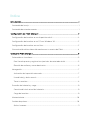 2
2
-
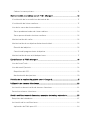 3
3
-
 4
4
-
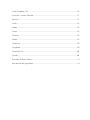 5
5
-
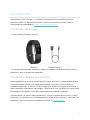 6
6
-
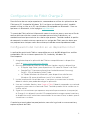 7
7
-
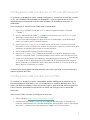 8
8
-
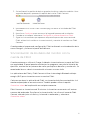 9
9
-
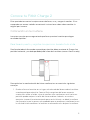 10
10
-
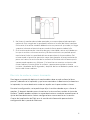 11
11
-
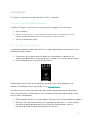 12
12
-
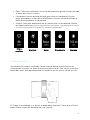 13
13
-
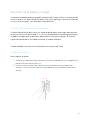 14
14
-
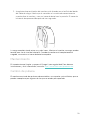 15
15
-
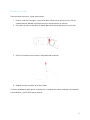 16
16
-
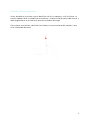 17
17
-
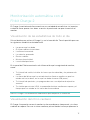 18
18
-
 19
19
-
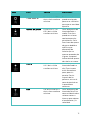 20
20
-
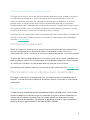 21
21
-
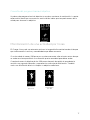 22
22
-
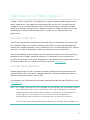 23
23
-
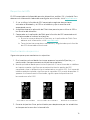 24
24
-
 25
25
-
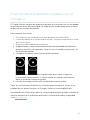 26
26
-
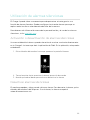 27
27
-
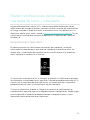 28
28
-
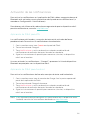 29
29
-
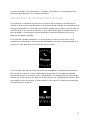 30
30
-
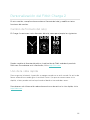 31
31
-
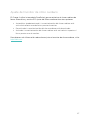 32
32
-
 33
33
-
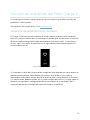 34
34
-
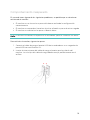 35
35
-
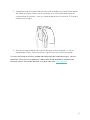 36
36
-
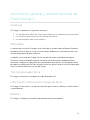 37
37
-
 38
38
-
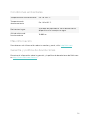 39
39
-
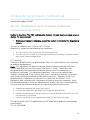 40
40
-
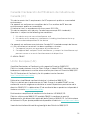 41
41
-
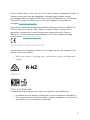 42
42
-
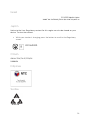 43
43
-
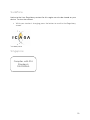 44
44
-
 45
45
-
 46
46
-
 47
47
Artículos relacionados
-
Fitbit Ionic Manual de usuario
-
Fitbit Charge Manual de usuario
-
Fitbit Alta HR Manual de usuario
-
Fitbit Charge 3 El manual del propietario
-
Fitbit VERSA Manual de usuario
-
Fitbit Blaze El manual del propietario
-
Fitbit ONE Instrucciones de operación
-
Fitbit Inspire 2 Manual de usuario
-
Fitbit Flex 2 Manual de usuario
-
Fitbit Sense Guía del usuario